В нещо, което изглежда е опит за коригиране на изтощаването на батерията на iPhone, причинено от iOS, информацията за патент на САЩ показва, че Apple разработва начини за увеличаване на живота на своите презареждащи се литиеви батерии. Това е добре, но няма начин да се каже колко време ще отнеме корекцията. Междувременно, спазването на няколко прости насоки може драстично да удължи живота на батерията на iPhone и да увеличи времето между зарежданията.

Съдържание
- Първата стъпка е да оцените фабричните спецификации на вашата батерия спрямо действителната й способност да поддържа заряд в реалния свят
- Продължителност на живота на батерията на вашия iPhone
- Поддържайте здравето на батерията си
- Актуализирайте вашия iOS
-
Батерийна диета
- Ето как да се придържате към вашата диета с батерии
- Подобни публикации:
Първата стъпка е да оцените фабричните спецификации на вашата батерия спрямо действителната й способност да поддържа заряд в реалния свят
Според Apple батерията на iPhone има до 14 часа време за разговори в 3G мрежата. За вашето използване на интернет, iPhone в момента имат до 12 часа на 3G, 12 часа на LTE и 14 часа на WiFi. Освен това iPhones предлагат 13 часа гледане на видео и 40 часа аудио време. Освен това, зареждането на iPhone продължава до 500 часа в режим на готовност – това време между разговори, сърфиране в интернет, изпращане на текстови съобщения или други дейности, когато телефонът е неактивен.
За техническите спецификации на батерията на вашия конкретен модел телефон проверете Сайт за сравнение на Apple.Продължителност на живота на батерията на вашия iPhone
Въоръжени с това знание, следващата стъпка е да определите действителния живот на батерията на телефона си при текущите му настройки. Необходим е редовен мониторинг на статистическите данни за употребата и задържането на заряда на батерията, така че не го пренебрегвайте. Ако знаете колко дълго вашите специфични навици на iPhone влияят върху използването на батерията, има лесни начини да осигурите максимално предимство.

За да видите статистическите данни за използването на телефона си, докоснете Настройки на началния екран и изберете Настройки > Общи > Батерия (за по-стари iPhone, Общи > Използване.) Вижте раздела Време от последното пълно зареждане и два елемента ще бъдат видими. Използването е мярката за времето, през което iPhone е бил използван от последното му пълно зареждане. Когато телефонът ви е напълно зареден, тези правила се нулират на 0 минути (както е показано на изображението по-долу.)
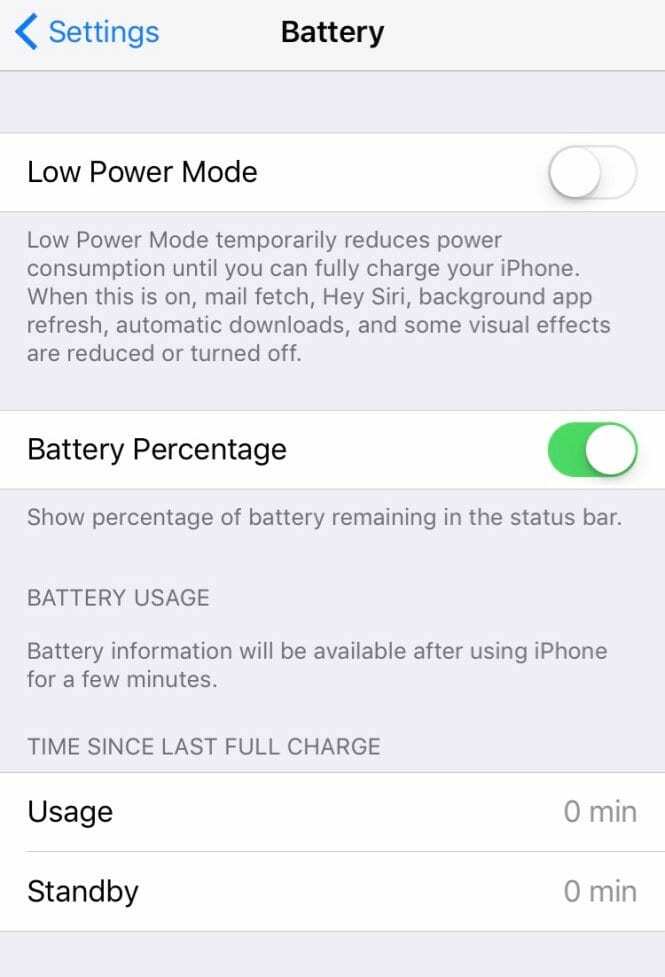
Вашият iPhone Използването включва телефонни обаждания, слушане на музика или гледане на видеоклипове, сърфиране в интернет, изпращане или получаване на текстове и имейли. Но включва и фонови задачи като автоматична проверка на имейл.
Втората категория, Режим на готовност е цялото време, в което iPhone е бил включен, включително в неактивен режим, от последното му пълно зареждане.
Поддържайте здравето на батерията си
Освен всичко друго, за да управлявате правилно батерията на вашия iPhone и да осигурите максимални възможности за използване, пазете вашия iPhone от висока – пряка или непряка – топлина. iPhone е проектиран да работи най-добре при стайна температура – около 72 градуса по Фаренхайт или 22 градуса по Целзий. Никога не оставяйте iPhone изложен на слънце или в горещ автомобил, дори в конзола. Също така не е добра идея да зареждате iPhone, докато е в калъф. Това може да причини iPhone за загряване ненужно и евентуално да повлияе на батерията.

Актуализирайте вашия iOS
Друга добра идея е да извършвате чести надстройки на системата. Правите това с вашия домашен или преносим компютър през цялото време и iPhone не е по-различен. Също така е важно да използвате вашия iPhone редовно. Телефоните, които са оставени за продължителни периоди без употреба, могат да поддържат намален живот на батерията. Като минимум, iPhones трябва да получават пълно зареждане поне веднъж месечно.
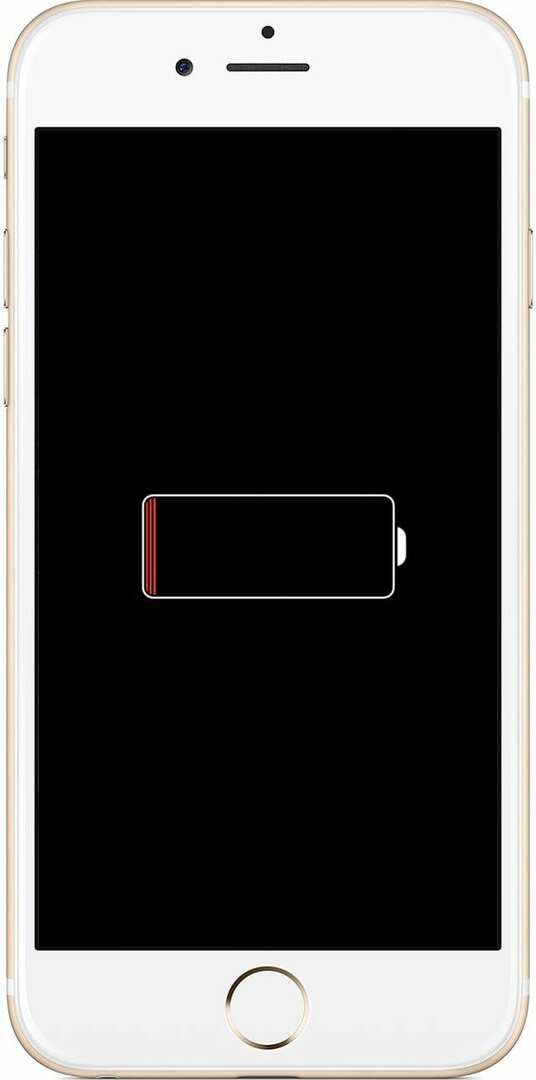
Батерийна диета
Сега поставете вашия iPhone на така необходимата диета, за да премахнете ненужните или фонови програми, които биха могли да изядат заряда на батерията ви.

Ето как да се придържате към вашата диета с батерии
Тези приложения, които включват неща като карти и навигатори, са батерии и трябва да бъдат изключени, когато не се използват. За да деактивирате, отидете на Настройки>Общи>Услуги за местоположение.
Без бутане
Или поне ограничете броя на приложенията, като поща, на които е разрешено да изпращат известия или имейл до iPhone. Програми като незабавни съобщения използват услугата Apple Push Notification, за да уведомят потребителя, когато са получили ново съобщение или други данни. Тези сигнали трябва да бъдат деактивирани, когато програмата не се използва. За да направите това, отидете на Настройки>Известия и изключете Известията. За да изключите приложения за насочена поща като Microsoft Exchange или Yahoo, отидете на Настройки и изберете Поща>Акаунти>Извличане на нови данни>Натиснете>Изключете.
Не проверявайте автоматично няколко имейл акаунта
Ограничете броя на имейл акаунтите, които автоматично се проверяват за нови съобщения. За да изключите няколко акаунта, отидете на Настройки и следвайте Поща> Акаунти и изберете имейл акаунта, който да премахнете; след това докоснете Изтриване на акаунт.
Заключете го
Друг лесен начин за удължаване живота на батерията е да заключете вашия iPhone когато не използвате устройството. Все още ще можете да получавате обаждания и текстови съобщения, но телефонът няма да функционира, докато не бъде отключен отново. За да заключите iPhone, натиснете бутона Sleep/Wake.
Ако изглежда твърде ярко, вероятно е така
Регулирайте яркост на вашия iPhone за да извлечете повече живот от батерията си. Под Настройки плъзнете плъзгача наляво, за да намалите нивото на яркост на екрана. Още по-добре, включете автоматичната яркост и позволете на вашия iPhone да прави настройки на яркостта на екрана въз основа на условията на осветление. За да включите автоматичната яркост, отидете на Настройки и включете функцията.
Извличане на данни избирателно
Имейл и други програми могат удобно да грабват нова информация на определени интервали, но процесът може значително да изтощи живота на батерията. По-добре е да проверите за имейл и други данни ръчно. От началния екран изберете Настройки>Поща>Акаунти>Извличане на нови данни>Ръчно. Ако не искате да изключите напълно функцията за извличане, можете да увеличите времето между извличанията, като отидете на Календари>Профили>Извличане на нови данни>Почасово.
Знайте кога да използвате WiFi
Няма нужда да имаш WiFi работи ако рядко имате реална нужда от функцията. Но ако сте натоварен интернет браузър, използването на WiFi вместо клетъчната мрежа за данни може да удължи живота на батерията и може да е по-полезно да го оставите включен. За да изключите функцията WiFi, отидете на Настройки>Wi-Fi и го задайте на Изключено.
Изключете Bluetooth
Отново, ако не го използвате, отървете се от него. Изключи Bluetooth като отидете в Настройки и изберете Общи>Bluetooth>Изключено.
Самолетният режим не е само за самолети:
iPhones продължават да търсят връзка, когато са в зони с ниско покритие или без покритие. За да спестите живота на батерията в тази ситуация, отидете на Настройки > Режим на самолет > Включено. Докато сте в този режим, няма да можете да извършвате или приемате повиквания, докато не се възстанови нормалната функция.
Кажете N-O на E-Q
Вашият Еквалайзер на iPhone ще намали живота на батерията, освен ако не е изключен. Изключете EQ, като отидете на Настройки > Музика > EQ> Изключено.

Обсебен от технологиите от началото на A/UX в Apple, Sudz (SK) отговаря за редакционното ръководство на AppleToolBox. Той е базиран в Лос Анджелис, Калифорния.
Sudz е специализирана в покриването на всички неща за macOS, като е прегледал десетки разработки на OS X и macOS през годините.
В предишен живот Sudz е работил, помагайки на компаниите от Fortune 100 с техните стремежи за технологии и бизнес трансформация.